Іноді з міркувань безпеки чи інших причин потрібно заблокувати програму через брандмауер Windows. Коли ви заблокуєте програму на брандмауері, їй заборонено отримати доступ до Інтернету або вашої локальної мережі.
Брандмауер Defender у Windows 10 допомагає захистити ваш пристрій, дозволяючи вказати, які програми чи служби можуть зв’язуватися з мережею чи Інтернетом. Блокування програми в брандмауері Windows є корисною практикою в тих випадках, коли ви не хочете, щоб конкретна програма автоматично оновлювалася або використовувалася іншими користувачами.
У цьому підручнику ви знайдете докладні інструкції щодо того, як запобігти з’єднанню програми з Інтернетом, заблокувавши її в Брандмауер Windows.
Як заблокувати програму через брандмауер Windows 10.
Щоб запобігти доступу до Інтернету певної програми в Windows 10:
1. Перейдіть до Панель управління змініть «Перегляд за» на «Маленькі значки» та відкрийте Брандмауер Windows Defender.
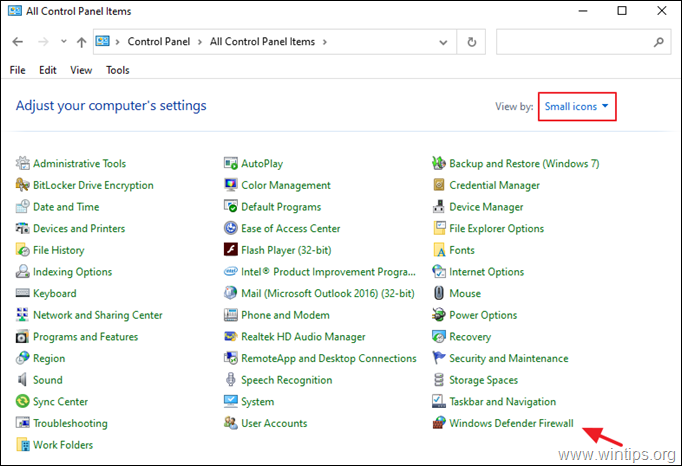
2. На панелі керування брандмауером Windows Defender натисніть Розширені налаштування.
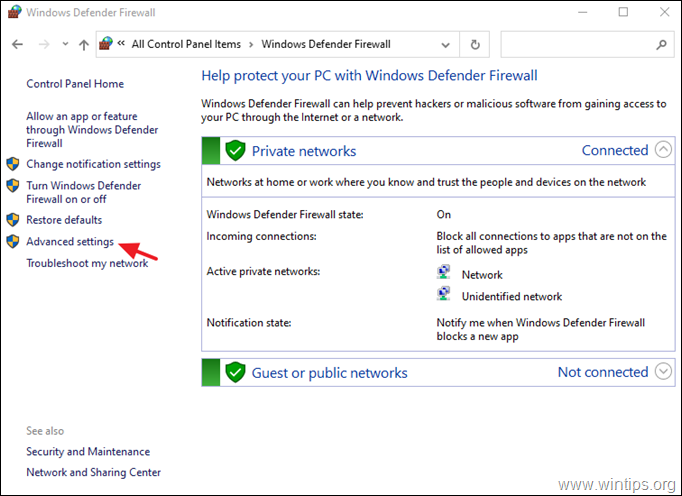
3. Виберіть Вихідні правила і натисніть Нове правило.
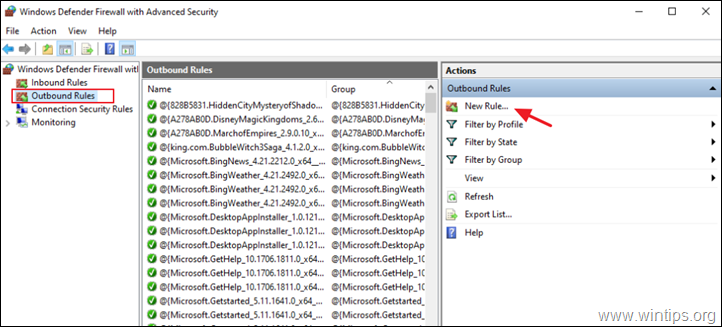
4. У розділі "Тип правила" виберіть Програма і натисніть Далі.
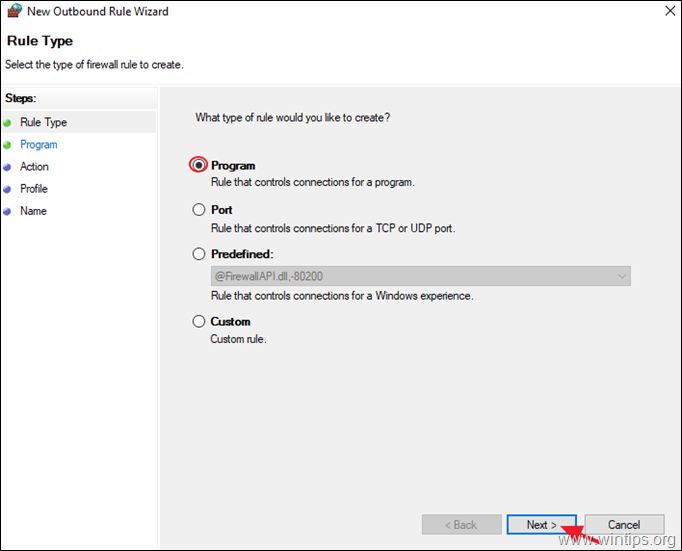
5а. На екрані «Програма» натисніть Огляд.
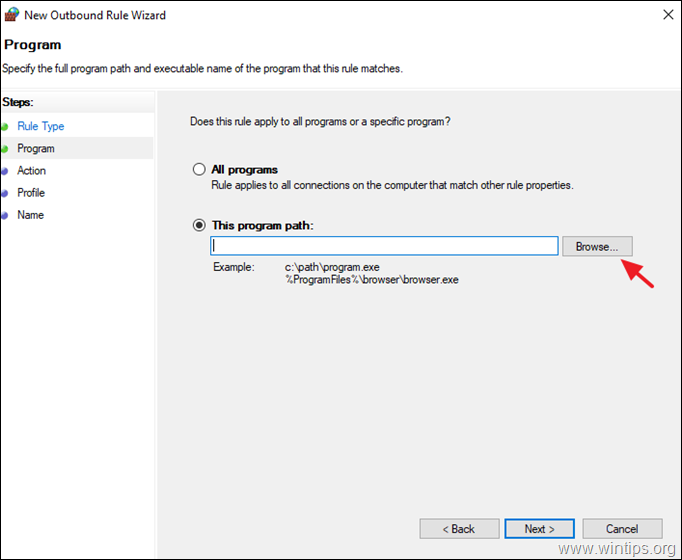
5б. Виберіть програму (.exe), яку потрібно заблокувати в брандмауері Windows, і натисніть відчинено щоб вибрати його.
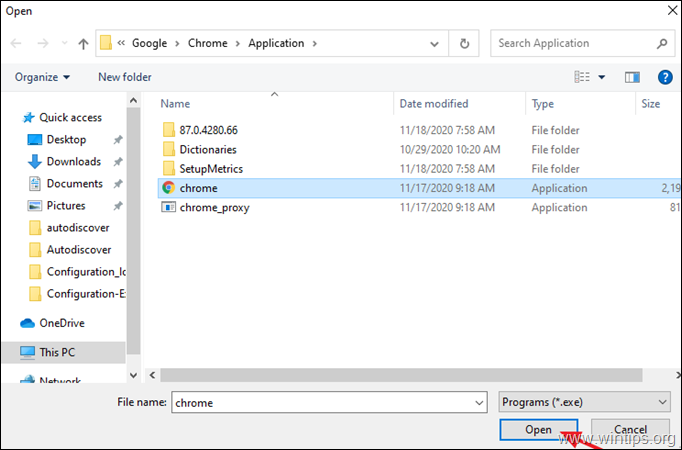
5c. Потім натисніть Далі.
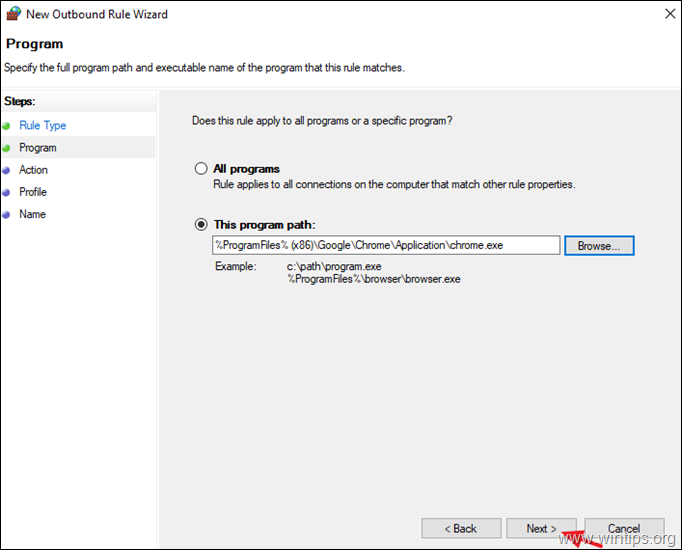
6. У параметрах "Дія" виберіть Заблокуйте з'єднання і натисніть Далі.
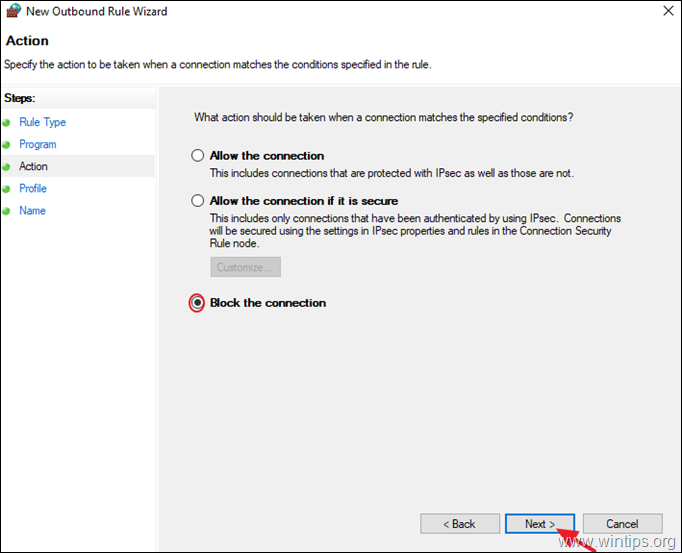
7. У параметрах "Профіль" залиште всі прапорці (домен, приватний, загальнодоступний) і натисніть Далі.
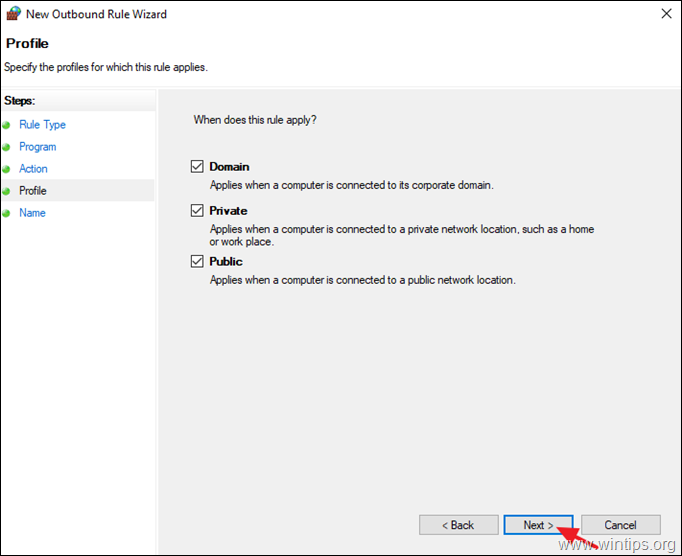
8. Нарешті, введіть назву нового правила та натисніть Закінчити.
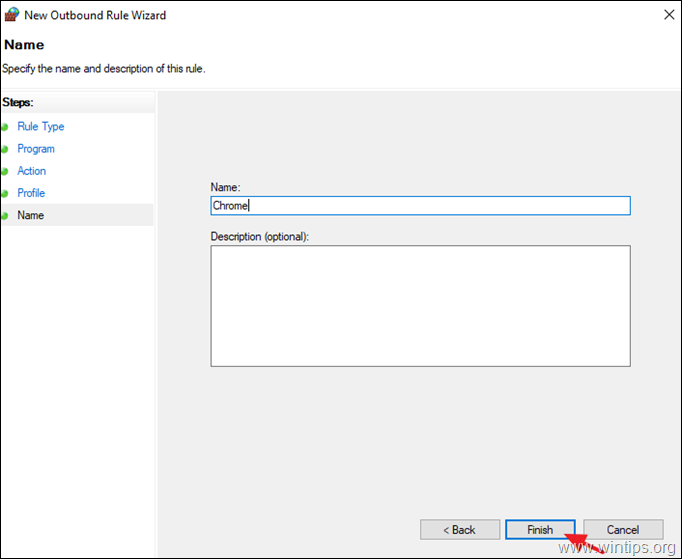
9. Закрийте налаштування «Брандмауер Windows Defender» і перевірте, чи працює нове правило.
Це воно! Дайте мені знати, чи допоміг вам цей посібник, залишивши свій коментар про свій досвід. Будь ласка, поставте лайк і поділіться цим посібником, щоб допомогти іншим.